옛날 버튼식 폴더폰을 사용하던 시절 전화번호를 단축번호로 등록해 사용했던 거 기억나시나요? 갤럭시 스마트폰 또한 단축번호 기능이 있다고 하는데요. 어떻게 설정하는지 알아보도록 하겠습니다.
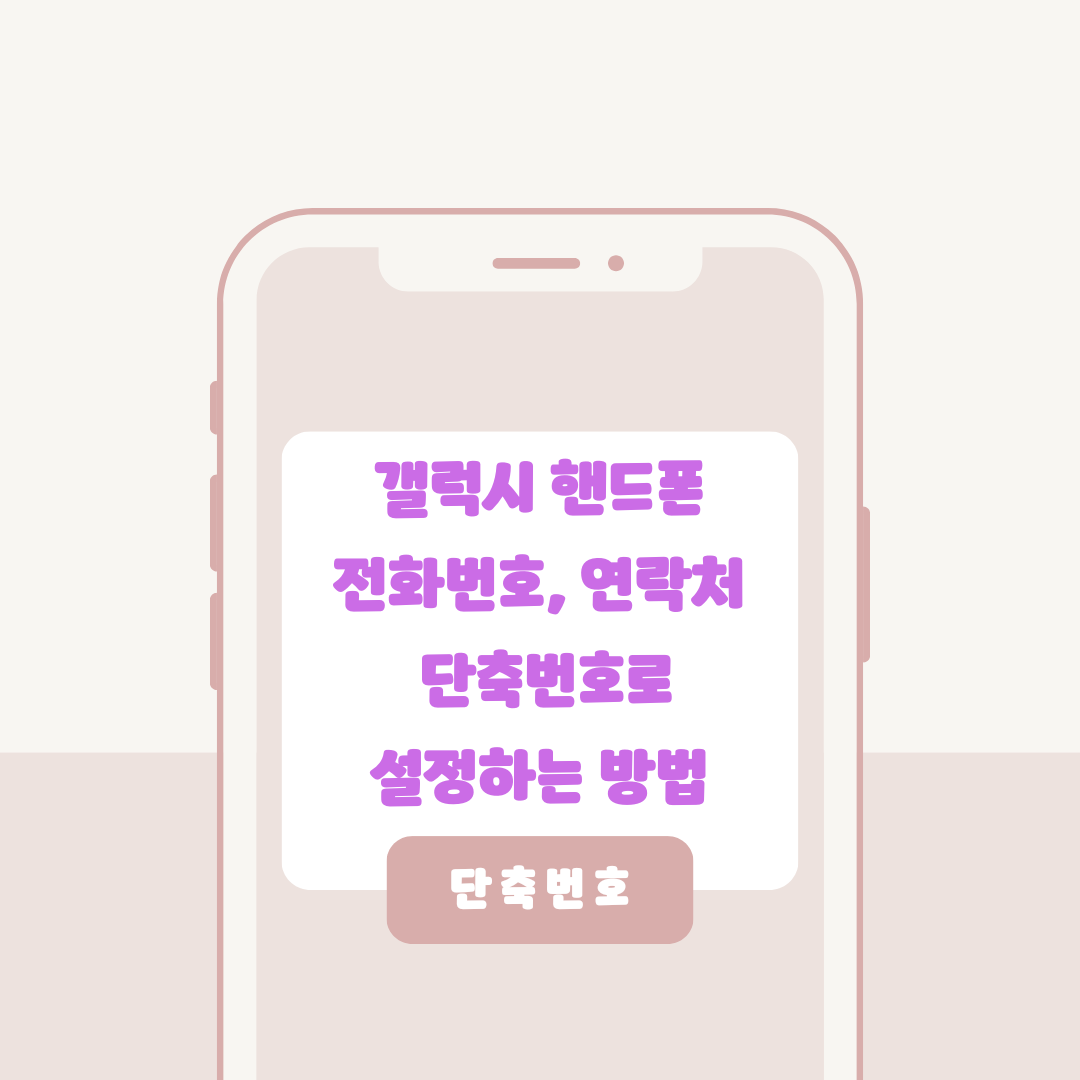
단축번호 설정방법
▼우선 [전화] 앱을 클릭한 다음 하단에 있는 최근기록이 아닌 [키패드]를 선택해 주세요.
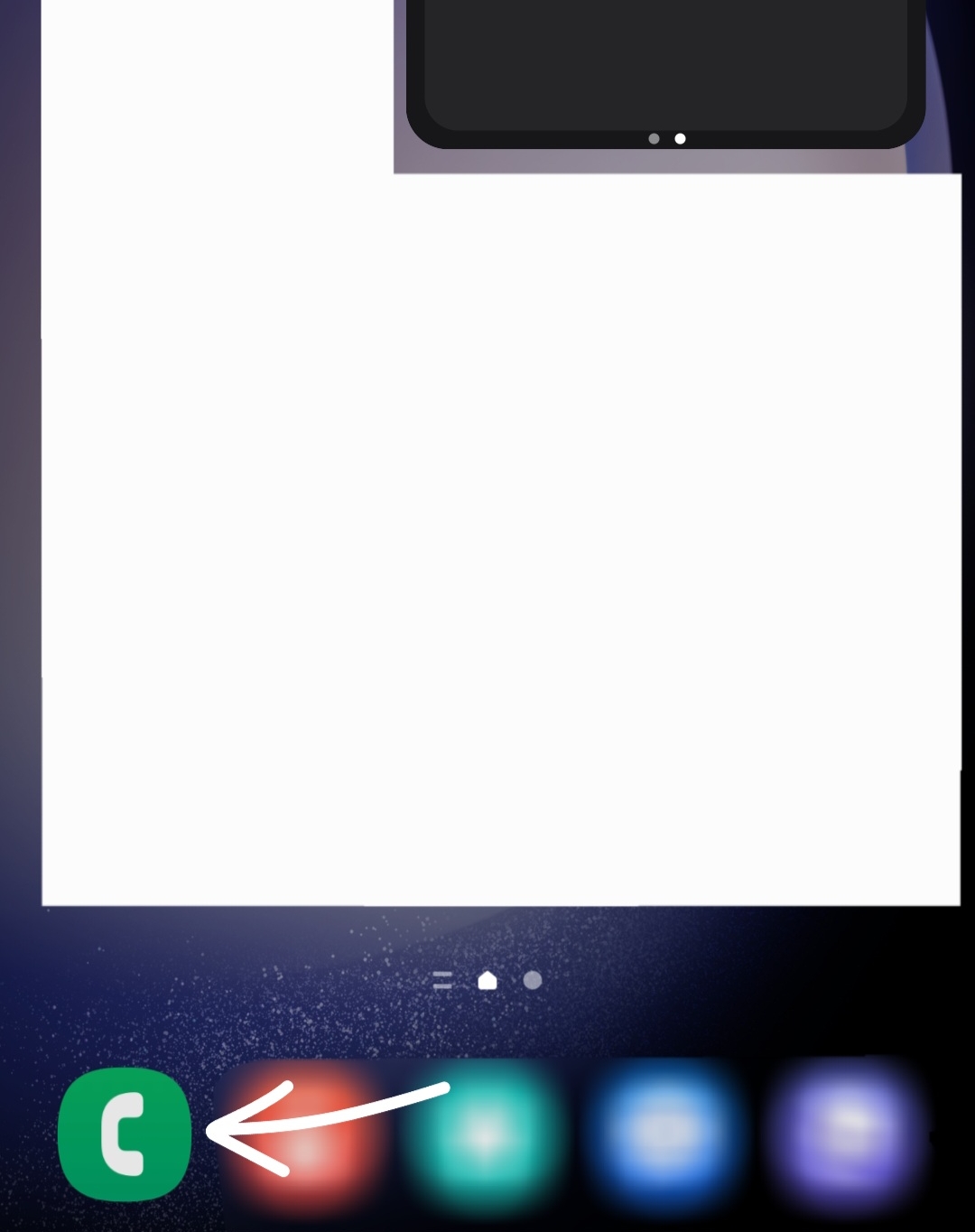
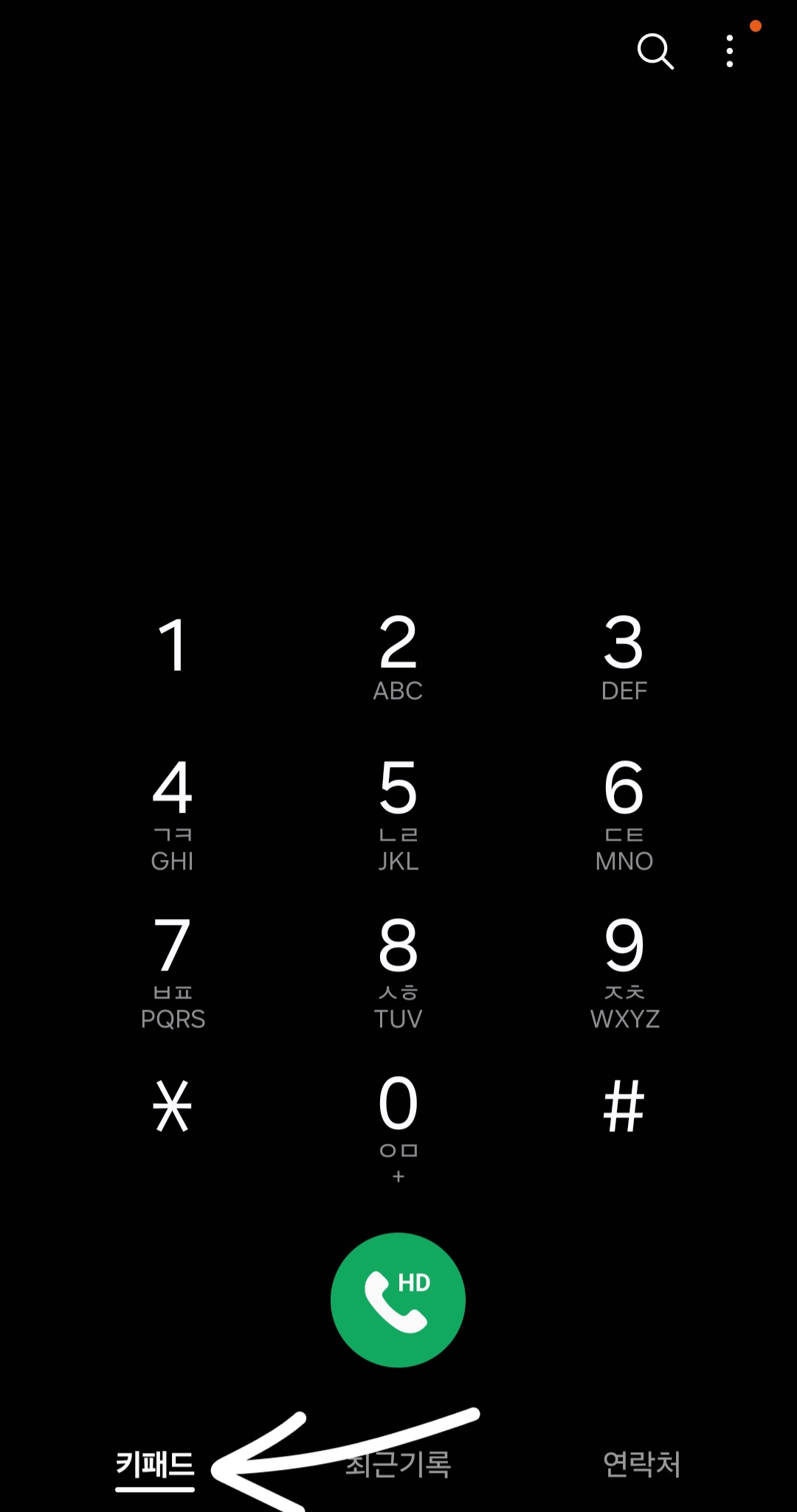
▼그다음 상단에 있는 점 3개[•••(더 보기)]를 클릭하면 [단축번호] 설정이 보일 겁니다. 그걸 클릭해 주세요.
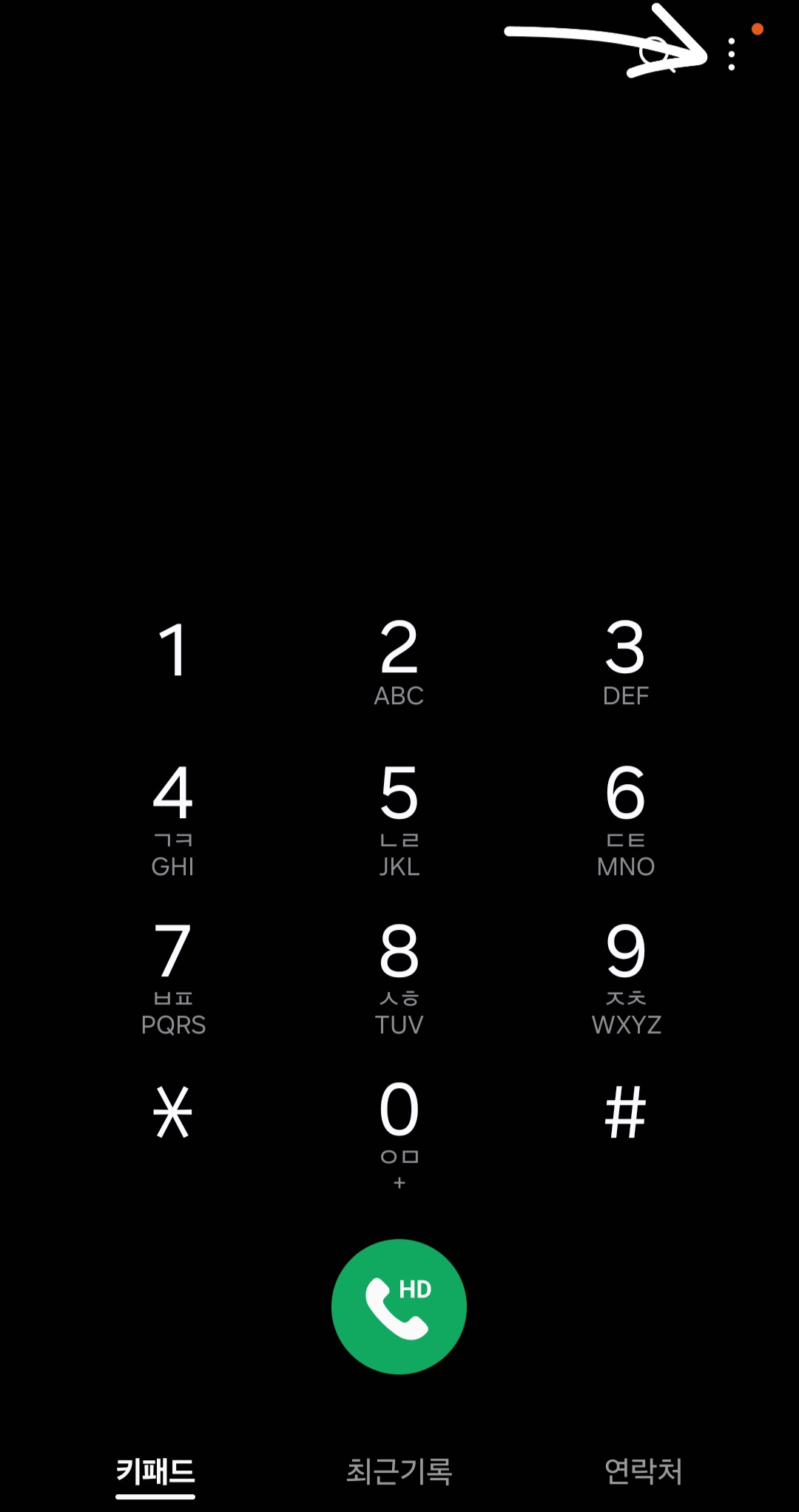
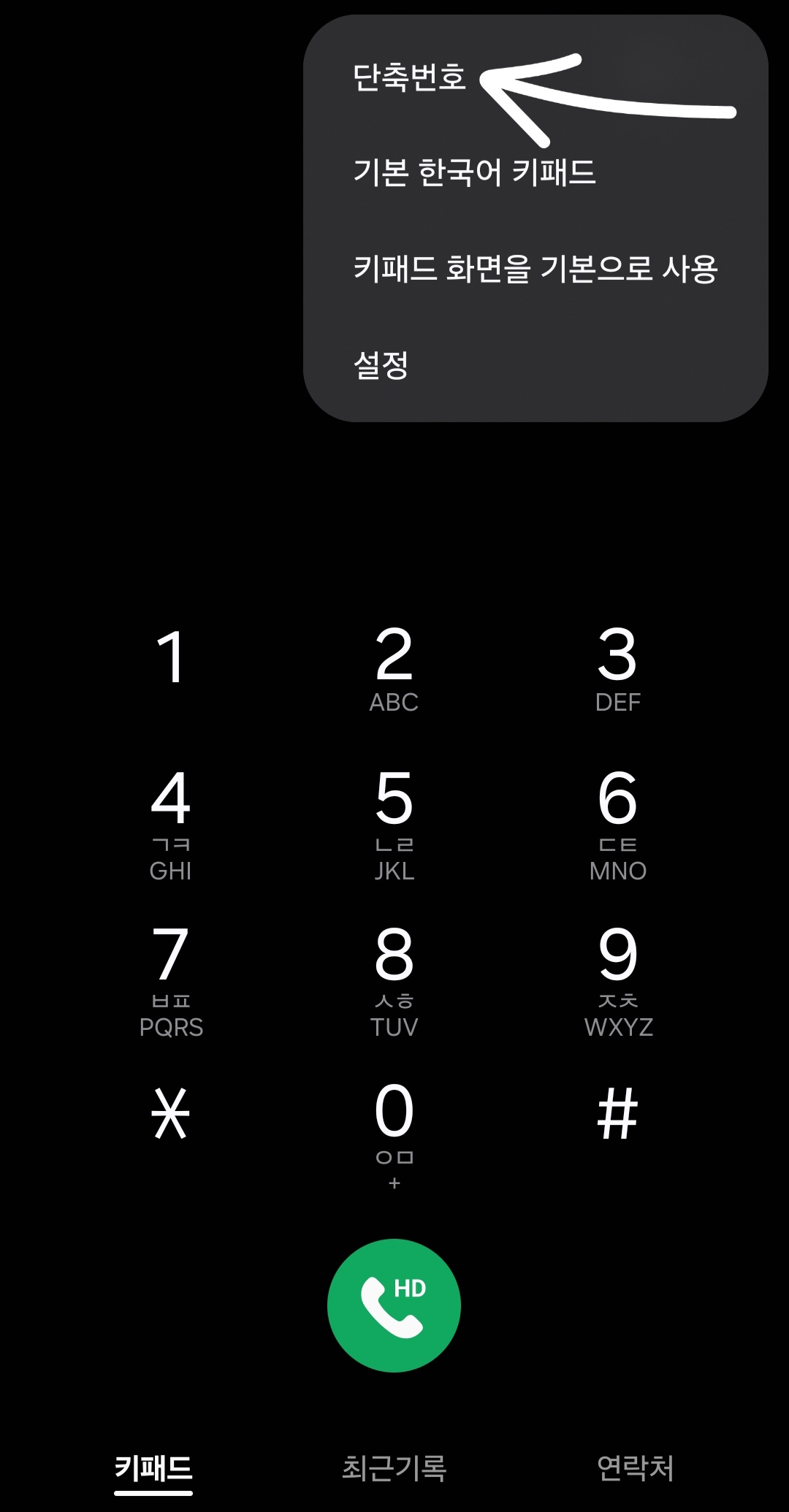
▼그다음 설정하고 싶은 단축번호를 미리 설정해 주면 되는데요. 단축번호는 0 ~ 999번까지 설정이 가능합니다.
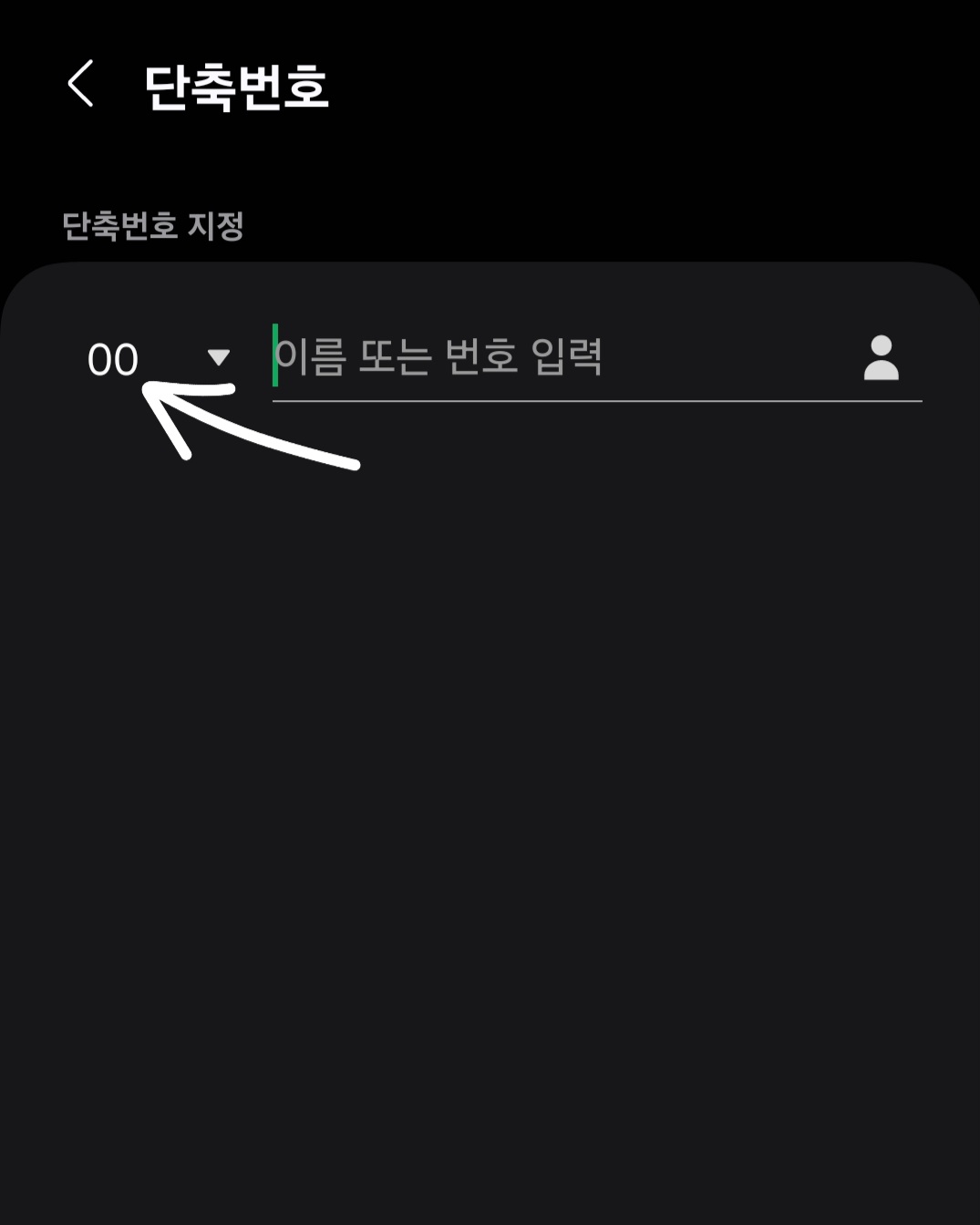
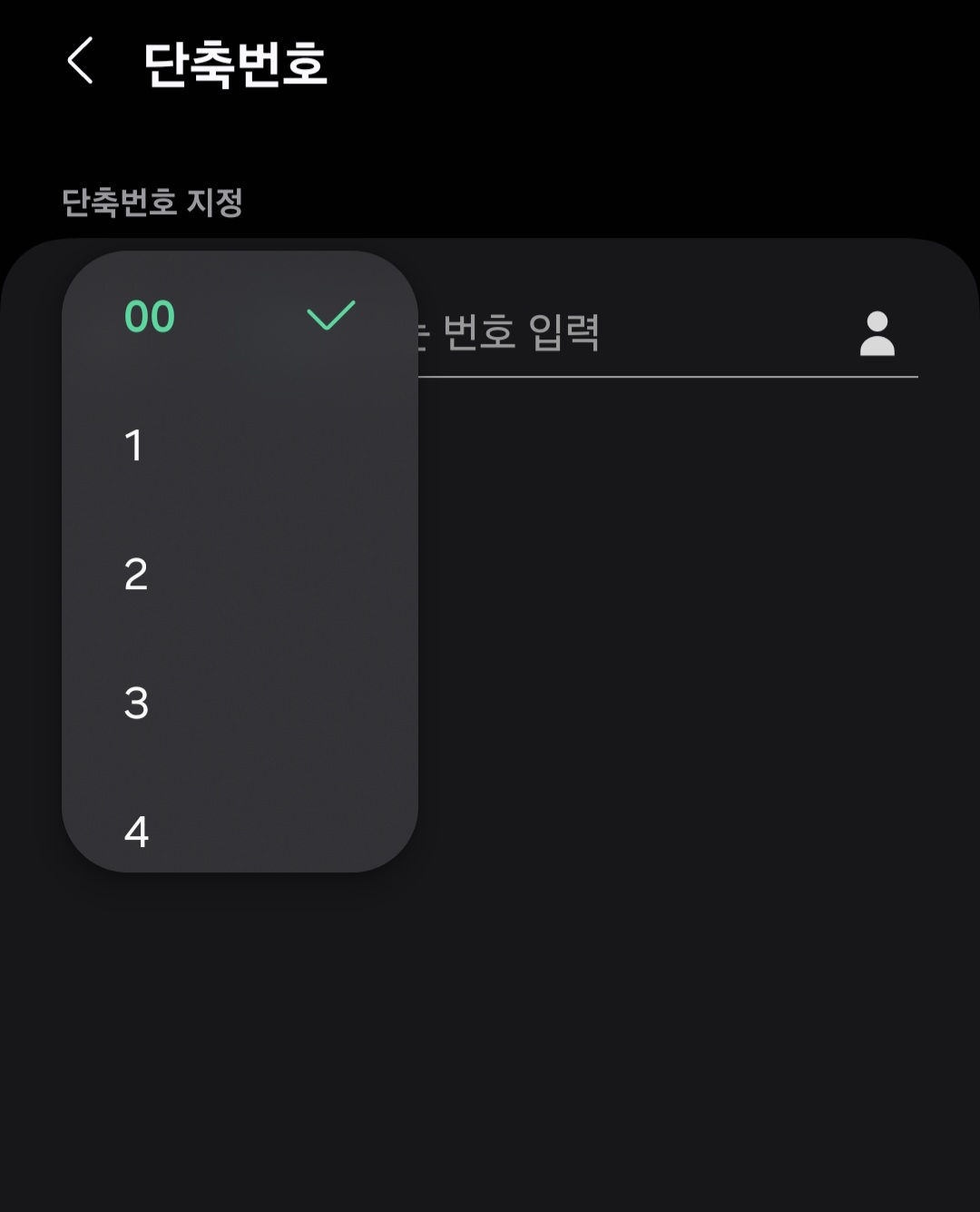
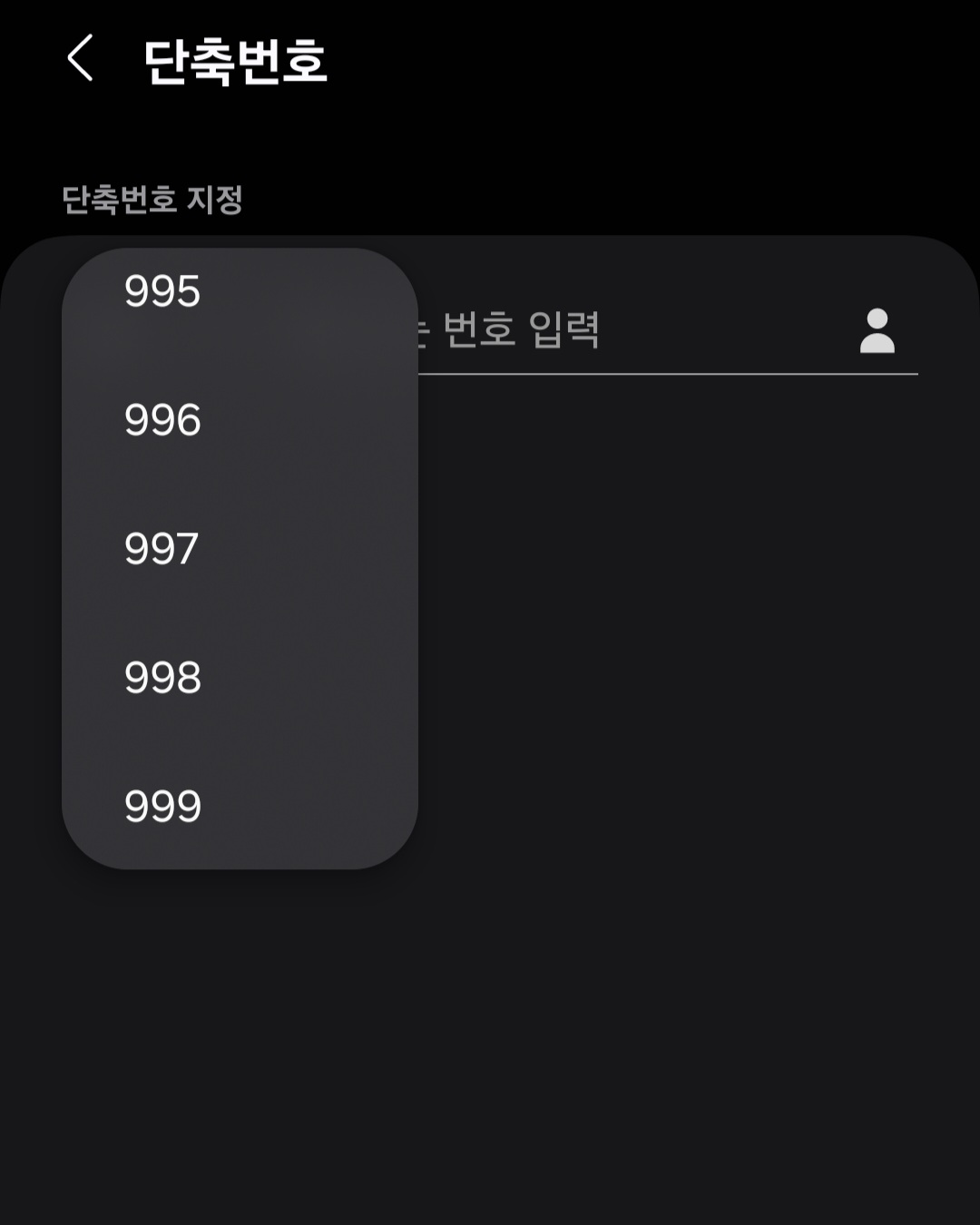
▼단축번호를 설정했다면 바로 옆에다가 핸드폰에 저장되어 있는 이름 또는 번호를 입력 후 클릭만 해주면 됩니다.
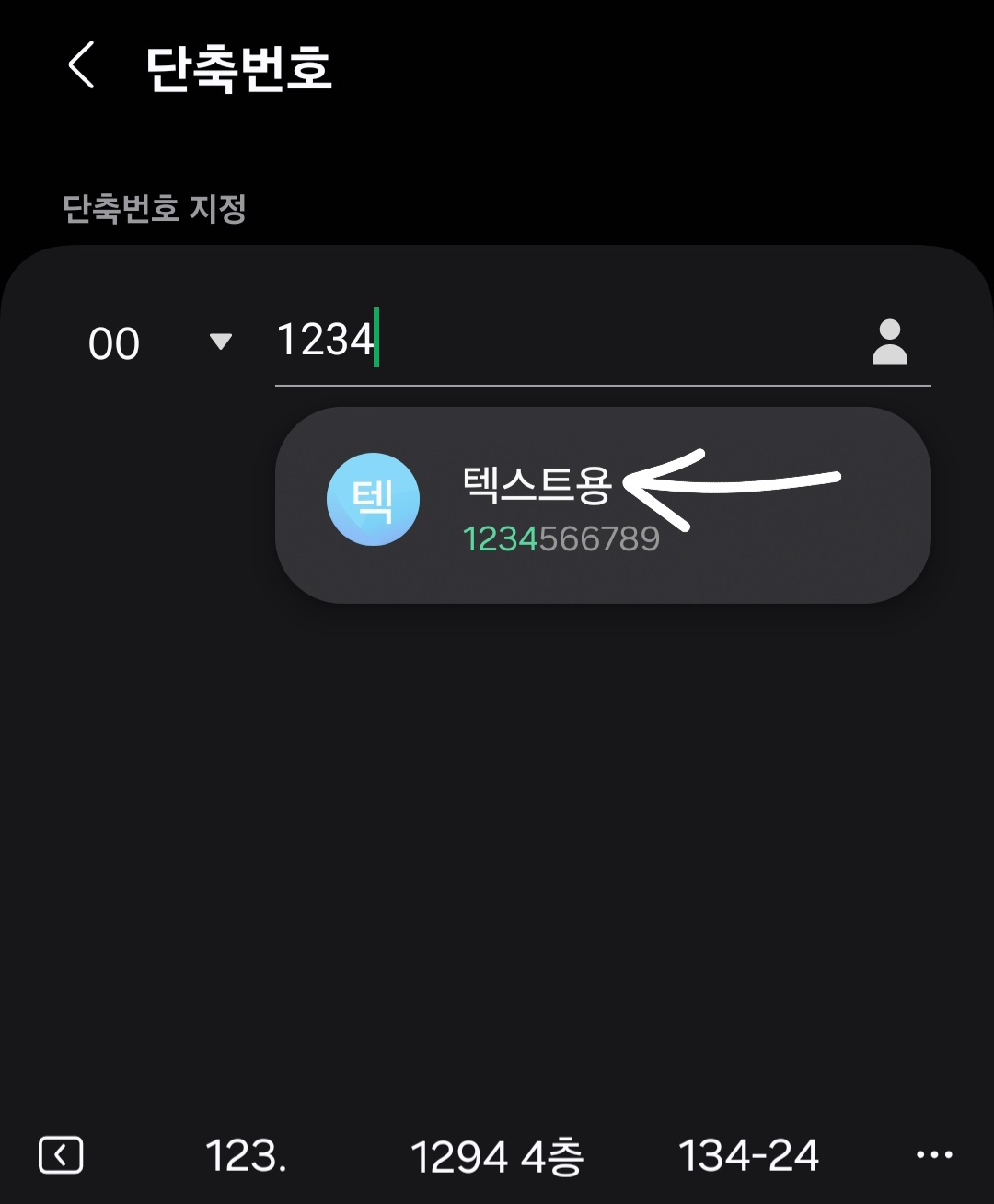
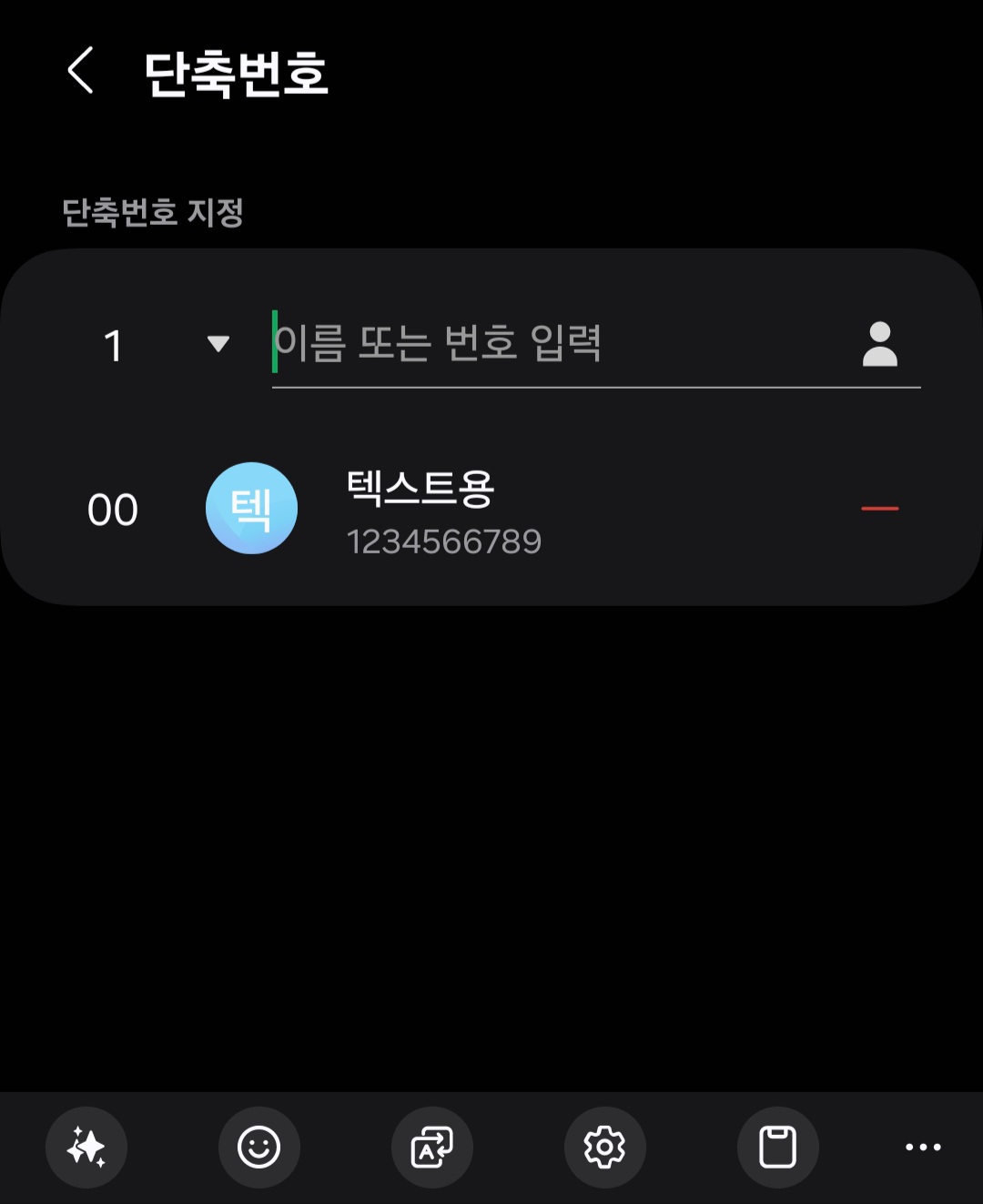
단축번호 사용방법
▼위 방식대로 단축번호를 설정했다면 다시 [전화] 앱을 실행 후 키패드에서 등록한 단축번호를 꾹 눌러주면 통화가 됩니다.
예시) 단축번호를 0으로 설정했다면 전화 키패드에 0 숫자를 입력 후 0 버튼을 꾹 눌러줍니다. 반대로 단축번호를 12로 설정했다면 전화 키패드에 12를 입력 후 2 버튼을 꾹 눌러주면 됩니다.
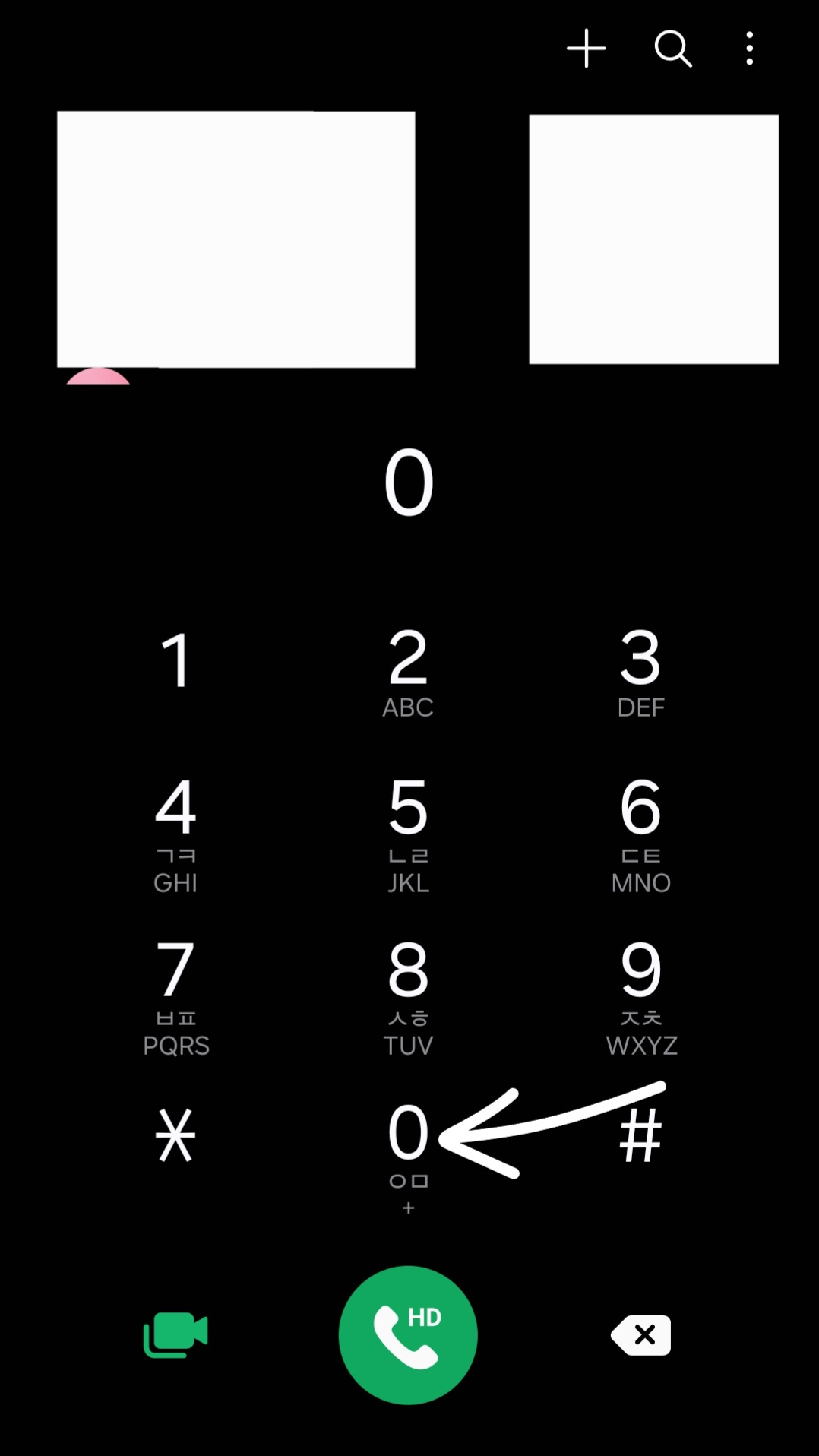
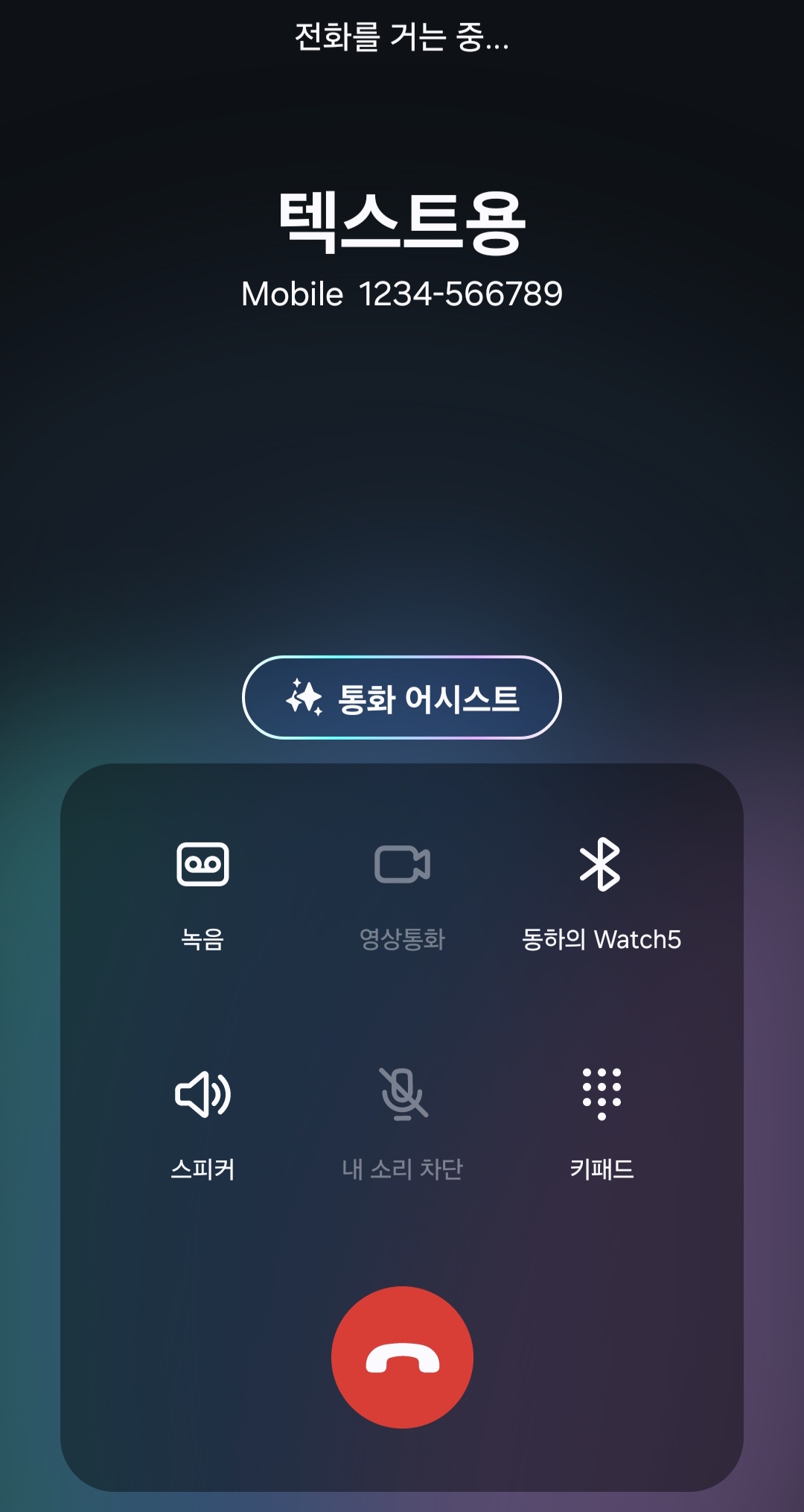
단축번호 해지방법
▼등록했던 단축번호 해지하는 방법은 단축번호 설정하는 방법이랑 동일하게 [전화 앱] - [하단 키패드] - [상단 점 3개 (•••)] - [단축번호]를 클릭하면 등록했던 단축번호를 확인할 수 있는데요. 등록했던 단축번호 옆에 보면 [빨간색 -마이너스]를 클릭하면 해지됩니다.
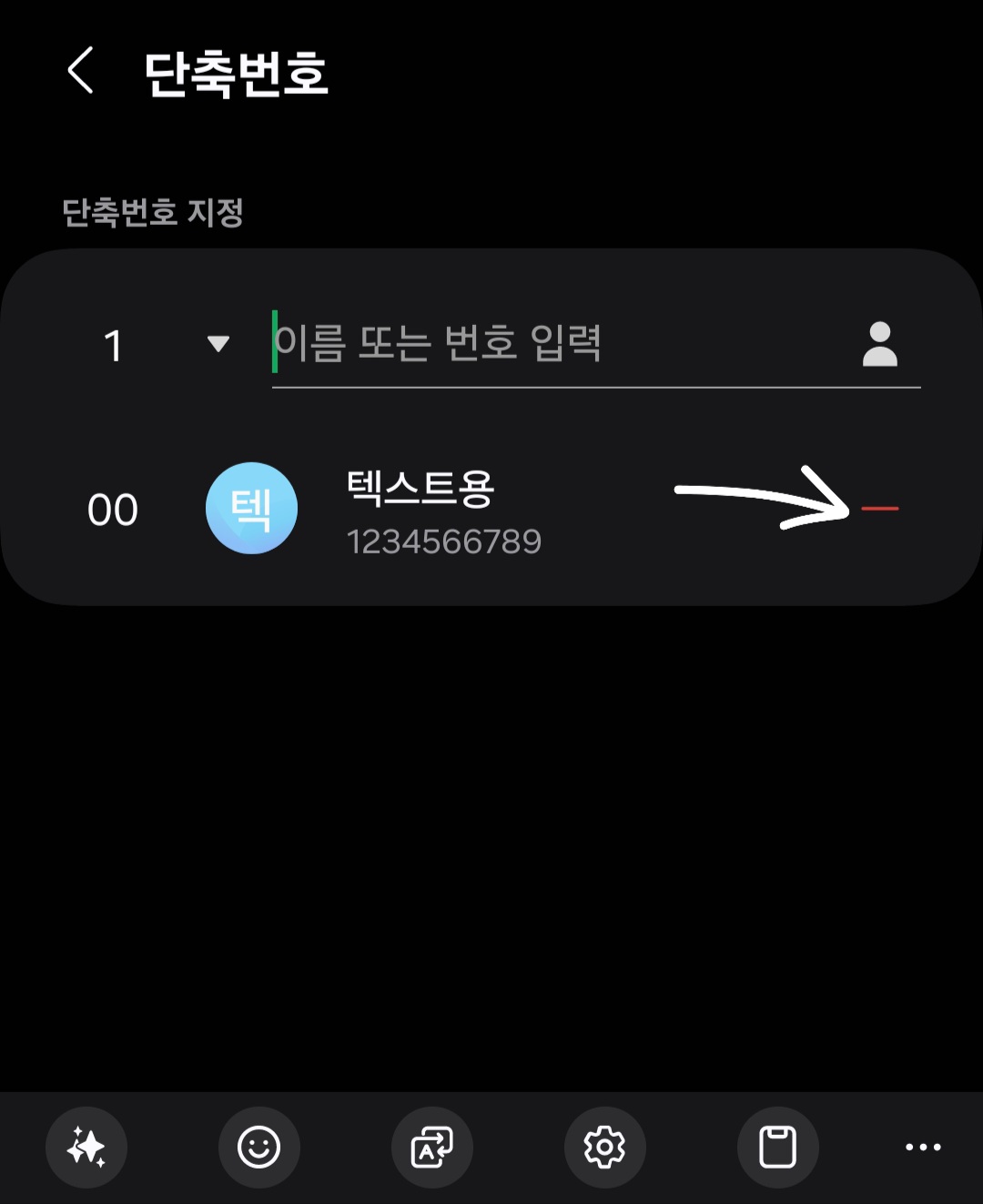
저는 자주 연락하는 전화번호를 이름을 입력할 때 항상 [ㄱ. 이름]으로 입력해서 사용했었는데요. 현재는 단축번호 기능을 사용해 보니 생각보다 편리하고 좋더라고요. 특히 저처럼 번호를 잘 못 외우거나 혹은 자주 연락하는 거래처 전화번호를 단축번호로 입력해 사용한다면 보다 편리하게 사용할 수 있을지 않을까 싶어 이렇게 포스팅을 써보았습니다.
'삼성전자 > 삼성전자 IT 관련 정보' 카테고리의 다른 글
| 갤럭시 핸드폰 스크롤 캡처하는 방법(길게 캡처하는 방법) (0) | 2024.06.04 |
|---|---|
| 갤럭시 핸드폰으로 예약문자 보내는 방법 (예약메시지 보내는 방법) (0) | 2024.05.28 |
| 삼성계정으로 가족과 내 위치 공유하는 방법(With 위치추척) (0) | 2024.05.07 |
| 갤럭시 AI One UI 6.1 업데이트 가능한 핸드폰 기종 및 추천 기능 (0) | 2024.05.02 |
| 갤럭시 핸드폰으로 수신 좋은 와이파이 찾는 방법 (0) | 2024.04.27 |




댓글